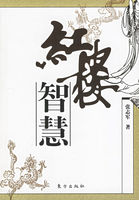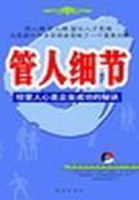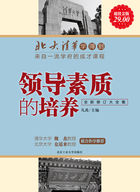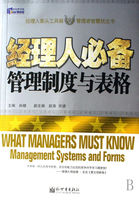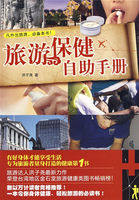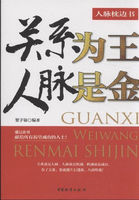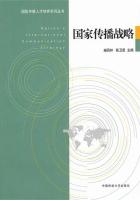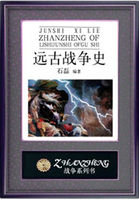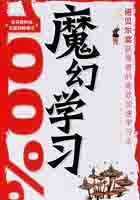一、前台系统
楼面点菜POS可单独运行前台系统。在此完成整个前台营业的全过程,包括台位预订、开台、加单、跟单、结账、地喱管理、出品沽清及知会厨部。
(一)登录、注销
登录,即用户进入前台系统进行操作。登录时,系统识别其账号是否存在,密码是否正确。用户通过检验,可进入前台系统,系统记录当前操作用户,赋予权限;用户未通过检验,不可进入前台系统。注销,即用户退出前台系统,系统取消当前操作用户及操作权限。登录用户操作结束后,如在短时间内不再进行操作,或离开POS机,应先注销,以免其他人以当前用户身份进行操作。
1.登录
点击“登录”按钮,在前台登录界面中录入登录号或刷卡,录入密码;点击“登录”按钮,登录号及密码通过系统检验,进入前台系统。
2.注销
当前操作员点击“注销”按钮,退出前台系统。
(二)楼面导航
前台主界面显示楼面状况。右区域列出各厅、楼的图标,选择厅楼,界面显示此厅、楼各餐台或包房的当前状况。
1.台房状态标志
空闲:台房为白色,表示此台闲置。
进餐:红色表示已开台,未点菜;蓝色表示已点菜,菜未上齐;灰色表示菜已上齐。
预订:当有预订时,台房图标第一行显示预订时间及预订客人名称。当预订时间所属市别开市时,预订标注生效;当此市别结束或将预订单“订单状态”改为“完成”时,预订标注取消。
搭台:两组及以上客人共用一个台房为搭台,即一张台上开了两张以上消费单。台房图标左上方以“搭-n”表示此台搭台,搭台数为n。
宴席:以黄色标注宴席台房,宴席各台房图标注有“[席]台房名”,“台房名”为宴席的主台,主台用于下单及结账。
2.其他状态标志
客人姓名:开台时录入客人姓氏,台房图标第一行以红色显示正在进餐客人姓名。搭台时不显示客人姓名。
人数及上菜:“N:N1/N2/N3”,N表示餐位数;N1表示当前进餐人数;N2表示未上菜数;N3表示已上菜数。
(三)开台
客人入座后,咨客或其他人员“开台”操作,录入台卡及客人的相关信息。一张台可开多张卡。开台分“开席”和“开台”,开台是指一张卡对应一张台;开席是指一张卡对应多张台。
1.开台
选择客人落座的台房,点击“开台”按钮,打开“开台”界面。当所选台房不正确时,录入台号;咨客不为当前操作人员时,点咨客录入框,选择咨客;录入台号、进餐人数;需要标注顾客姓名时,选择顾客姓氏或录入顾客姓名。所需信息录入完成后,点击“开台”按钮,确定开台操作。搭台操作时,给出搭台提示。
2.开席
选择主席,点击“开台”按钮,显示“开台”界面。点击“开席”按钮,弹出“选择宴席台号”窗口,选出宴席单所开的所有台(包括主席),点击“确认”开席。只可以在“主席”上加单、结账,如果选择宴席的非主席加单,系统会认为另开一张单。
(四)开单
录入客人所点的出品。客人在进餐过程中可能多次加点菜品,加菜后,服务人员使用“开单”功能将所点出品录入,下单到出品制作点,并将出品增加到客人的消费单中。加单操作是前台系统的主要功能,使用频率最高。
为保障前台运作的速度,适应各种操作人员的需求,加单功能提供触摸屏、鼠标及键盘等多种操作方式。使用键盘操作,分为数字录入方式及标准方式。两种方式需要将小键盘设为“数字录入”状态,操作中只需要使用小键盘。数字录入方式,界面底色为深灰色,小键盘录入为数字,且系统不识别快捷键;正常录入方式,界面底色为浅灰色,不需要在“数字”、“方向”状态转换,系统可自动识别键入是数字键或是功能键,并识别快捷键。
选择需要加菜的台位,如有搭台情况,选择加菜的消费单,点击“开单”按钮,进入“加单”界面。“加单”界面分为五个区域:主选区、次选区、信息区、出品列表区、功能键区。
主选区显示各选择界面的首选项。次选区显示主选区的选择结果项。
信息区列出当前出品单所在台房号、出品单单注、当前出品名称、当前出品价格、当前出品数量、当前出品品注。
出品列表区列出已选定的出品信息。
功能键区列出“加单”界面的所有功能。
1.出品录入
出品录入是加单功能中使用频率最高的功能,为适应用户的不同需求,系统提供数字录入选择方式、标准选择方式、出品代码录入方式。在“数字录入选品方式”、“标准选品方式”中,针对不同的用户,系统提供多种选品模式:厨点小类出品(三 级备选);大类小类出品(三 级备选);厨点小类出品;大类小类出品;厨点出品;大类出品;小类出品。
2.套餐录入
点击“套餐”按钮,主选区显示套餐品种。在主选区选择套餐,次选区显示套餐组成。套餐组成分为固定出品及可选出品。固定出品用黄色显示;可选出品用白色显示。套餐组成出品单价之和等于套餐价格的整数倍时,倍数自动默认为套餐的份数,并且可任意选择组成出品(必须保证倍数条件)。倍数为1,弹出数量录入框,录入套餐数量;倍数不为1,系统将此倍数认定为套餐数量,用户不可更改套餐数量。当套餐组成中有某出品可由两个及以上厨点制作时,系统弹出“选择制作厨点”窗口,操作人员选择制作厨点。
3.数量录入
系统默认所点出品数量为1,当数量不为1时,提供三种方式录入当前出品的数量。
(1)整数增加:点击“增加”按钮,数量加1;
(2)整数减少:点击“减少”按钮,数量减1;
(3)直接录入数量:点击“数量”按钮,弹出“数值录入”窗口,录入出品数量。
4.删除出品
选定出品,点击“删品”按钮或键入“Del”,删除此出品。
5.修改出品单价
选定出品,点击“改价”按钮,弹出“数值录入”窗口,录入出品价格。
6.注明加单的服务员或责任人
当前操作人员不是加单的服务员,或另有其他人员为当前加单的出品负责,使用“服务”功能录入人员。
7.套餐出品更换
客人需要更换套餐中的某组成出品时,选定此出品,点击“更品”按钮,使用“出品”选择功能选出出品,更换当前套餐组成。若更换的出品单价为原组成出品的单价,套餐价格不变。
8.出品品注
给出品增加备注,告知厨部及地喱。品注多为客人对出品的制作方法、上菜顺序、上菜方式、配料等提出的要求。出品可增加多项备注。选择需加备注的出品,点击“品注”按钮或键入“15”,主选区显示品注类别。
点击所需的品注项或使用标准选择方式,信息区的“品注”栏中显示所选品注,此出品已增加品注。如品注选项中无所需的选项,可在信息区的“品注”栏中定位光标,录入品注信息。品注涉及加价时,选择具有加价制作的品注即可实现出品列表的加价功能。
如果需要取消品注,点击需要取消品注的出品,点击“消注”按钮或键入“16”。
9.加单单注
为出品单增加备注,告知厨部及地喱。单注是客人对整张点单或所有出品提出的需求,如整单叫起、叫停、催菜等。出品单增加多项单注。
(1)点击“单注”按钮或键入“14”,主选区显示单注项目。
(2)点击“单注”按钮或使用标准录入方式(键盘功能图四-6)选择某单注,“单注”按钮变为红色,信息区的单注框显示所选单注,表示单注已选定。
(3)再次选中“单注”按钮(红色),删除此单注。
(4)如果单注项目无客人的需求,可在信息区“单注”框中定位光标,录入单注。
10.宴席
宴席的主要特点是一张点菜单对应多个台房。本系统提供订席单直接转加单、台房单点出品、宴席加台等功能。点击“宴席”按钮,在“宴席功能选择”中选择各功能。
(1)宴席设置。
选择宴席所包括的餐台、包房。一般用于加台或减台。
(2)订席下单。
将订席预订单所点出品转入加单。点击“宴席订席下单”,在“选择订席席单”中选择订席单,点击“选出”按钮,系统将所选订席单的出品转入加单出品列表,转入出品的数量由订席单的“数量×席数”计算出。订席下单同样适用于单台(开台)加单。
(3)席单复制。
席单复制功能将宴席单第一次下单的出品转入当前加单,出品数量全部为1.本功能用于加宴席加台后,复制宴席出品下单。
(4)单品上席。
用于部分台房单独加点出品。录入单点出品,或选择已录入的单点出品,点击“宴席单品上席”,次选区显示宴席包括的台房,选择上菜的台房,品注项标注台房号。
11.出品改名
提供系统设定参数:前台出品改名。满足随意变更出品名称的需求。不启用前台出品改名时,出品定义中定义为T**(出品名称)的出品可以在“出品名称”栏修改名称,或者双击修改出品名称。启用前台出品改名时,所有出品均可以在“前台加单”界面的“出品名称”栏改名,或者双击出品记录改名。
12.取消当前加单
点击“取消”按钮,当前加单操作无效,被取消。
13.下单
当前加单出品打印到厨点及地喱部,并保存加单操作。
下单地点:“营业管理厨点设置”指定的厨点打印机,以及“营业管理地喱设置”指定的地喱打印机。
每一厨点及地喱可设定一台下单打印机的下单单据格式,提供出品单、厨单、整单三种格式。出品单:每个出品打印一张单;厨单:一个厨点的出品打印一张单;总单:一个地喱部所服务的所有厨点加工的出品打印一张单。一个厨点、地喱部可选择一种或多种下单格式。
(五)地喱
标注上菜,查看当前未结账单的上菜情况。上菜单颜色意义:红色表示菜未上齐;灰色表示菜已上齐。当一张点菜单出品全部标注上菜后,前台对应台房变为灰色。点击“地喱”按钮,打开“地喱传菜”窗口。
1.选择地喱部
点击“地喱转换”按钮,当此按钮显示某地喱部名称时,界面显示此地喱部的上菜单;当此按钮显示“总厨”时,界面列出所有上的菜单及出品。
2.选择显示格式
系统提供三种上菜单显示格式:
(1)格式一:标注台号、下单时间、截至目前已下单时间、下单菜数、未上菜数。一屏显示49张上菜单。
(2)格式二:除“格式一”的标注内容外,并列出下单出品,出品前标“√”表示菜已上,出品前为空表示菜未上。一屏显示18张上菜单。
(3)格式三:内容同格式二,一屏显示8张菜单。
3.标注上菜
标注上菜,可使用以下三种方式:
方式一:适用于上菜单格式一及格式二,点击“出品记录”,在出品已上或待出之间转换。
方式二:适用所有上菜单格式。具体操作如下:
(1)点击上菜单的单头区域,弹出“标单”窗口。
(2)上菜标注。在“待出出品”列表中点击某出品,点击“选出”,此出品列入“已出出品”列表,标注为已出;或点击“全部选出”,所有“待出出品”列表中的出品标注为已出。
(3)标注错误处理。出品已出标注错误,点击“已出出品”列表中该出品,点击“取消”按钮,此出品列入“待出出品”列表中;或点击“全部取消”,取消所有已出出品的标注,列入“待出出品”列表中。
方式三:录入入厨号。在“入厨号”录入框中录入出品的入厨号,回车确认,标注上菜;已标注上菜,再次录入入厨号,取消上菜标注。地喱入厨号由点菜单流水号非“0”尾数 入厨号组成。如流水号为“200205010010”,入厨号为“102”的出品记录,地喱入厨号为“10102”。
(六)订单修改
根据当前市别预订客人已到店或取消、更改预订的情况,更改预订单的“订单状态”、“订单日期、时间”等项。在“前台系统”主界面中选择已预订台,点击“台位预订”,在“修改订单”中更改订单项目。
(七)跟单
对已下单出品及单据信息处理。点击“跟单”按钮,打开“跟单”界面。
1.界面说明
(1)界面左部列出出品单单据信息。
(2)右部为出品列表,列出已点出品及出品信息。其中,“厨”列表示出品是否下单,“√”为下单,“×”为未下单。“入厨号”为下单的序号,第一位是加单次数,即表示是第几次加单所点出品;后两位是加菜单中的出品序号,即加菜单的第几个记录,每次加单从“01”排起。如“203”表示第2次加单所录入的第三个出品。“另”为加价,即从客户处收取的加工费。“下单”为加菜单中下单时确定的出品数量。“退”、“送”、“废”为退品、赠送、作废的数量。“出品”为“地喱”标注的上菜数。“待出”为当前出品仍未上的数量。“责任人”为“加单”中以“服务”指定的服务人员。“操作人”为“加单”录入的操作人员。“厨点”为出品的制作厨点。
(3)界面下部显示台房名称、进餐人数、台卡号及单据所属市别等信息。
2.移台
移台包括整单移台和单品移台。整单移台将整个单据号下的所有出品转移到目标台位。单品移台将一个单据号下的某一出品单独转移到另一张台位对应的单据中。点击“移台”按钮(或键入“15”),弹出“移台”选择界面。选择“整单移台”,则显示所有台房,点击移入的台号,确定则实现整单移台;选择“单品移台”,则弹出已开台的所有台房,点击移入的台号,确定则实现单品移台。
3.改市别
点击“市别”按钮,显示所有市别;点击“市别”按钮,将出品单当前市别改为所选市别。
4.改价
选择需改价的出品,点击“改价”按钮,在“数值录入”窗口录入价格,更改原价格。不可更改套餐的总价,只可更改套餐组成出品的价格,总价随之改变。
5.改加价
出品金额
单价×数量 加价
选择改加价出品,点击“改加价”按钮,在“数值录入”窗口录入加价,更改原加价。
6.退品
选择要退的出品,点击“退品”按钮(或键入“16”),在“数值录入”窗口录入退品的数量,如数量合理,弹出“请录入[退品原因]”窗口,选择退品原因。退品操作完成后,相关的厨点及地喱部打印出退品“知会单”,当前行底色更改为淡红色,“退”列显示退品数量。当退品数量录入错误时,可再次退品,退品数量录入负值,即可冲减已退品数量。退品数量不可大于当前出品数量;冲减退品数量不可大于已退品数量。套餐只可退套餐的组成出品。
7.赠送
选择赠送的出品,点击“赠送”按钮(或键入“17”),在“数值录入”窗口录入赠送数量,如数量合理,弹出“请录入[赠送原因]”窗口,选择赠送原因。赠送操作完成后,当前行底色更改为淡红色,“赠”列显示退品数量。当赠送数量录入错误时,可再次赠送,赠送数量录入负值,即可冲减已赠送数量。赠送数量不可大于当前出品数量;冲减赠送数量不可大于已赠送数量。套餐只可赠送套餐组成出品。
8.作废
选择作废的出品,点击“作废”按钮(或键入“18”),在“数值录入”窗口录入作废数量,如数量合理,弹出“请录入[作废原因]”窗口,选择作废原因。作废操作完成后,当前行底色更改为淡红色,“废”列显示作废数量。当作废数量录入错误时,可再次作废,作废数量录入负值,即可冲减已作废数量。作废数量不可大于当前出品数量;冲减作废数量不可大于已作废数量。套餐只可作废套餐组成出品。
(八)知会
知会的功能是将出品单的新备注及已下单出品的新备注通知厨点及地喱(品注只打印厨单)。点击“知会厨部”按钮,打开“知会厨部”窗口。
界面“单注”左边框体显示已有单注,右边框体显示当前的新单注;界面中部为出品列表,显示已选择加新品注的出品。其中,“原单信息”为已有品注,“当前知会”为本次知会新增的品注。
1.增加品注
(1)点击“出品”按钮,界面左下部列出当前单据所点出品,点击需要增加的出品,出品列表中列出此出品。
(2)点击“品注”按钮,界面右下部列出品注类别。选择需增加品注的所属类别,界面左下部列出品注选项,点击所选的品注项。出品列表的“当前知会”显示选定的品注项,品注项可选多个。
(3)出品品注录入错误。选定该出品,单击“消注”按钮,将品注从后录入到先录入的顺序删除。
(4)选择出品错误。选择出品,单击“删品”按钮,将出品记录及品注从出品列表中删除。
2.增加单注
(1)点击“单注”按钮,界面右下部列出单注项,点击所需增加的单注项。所选单注显示在“单注”框中。
(2)单注选择错误,点击“消注”按钮,将单注从最后录入到最先录入的顺序删除。
3.知会确认
单注及品注录入完成后,点击“知会”按钮,打印知会单。
(九)结账
当班收银员结账及收银结账的相关操作,包括打折、免项、收款、结账。为保证应收款的正确,结账操作前必须先“锁单”,“锁单”后操作员才可进行结账相关操作。“锁单”后,其他POS机不允许进行“加单”、“跟单”操作。“锁单”后,还需要“加单”或“跟单”,或非“锁单”操作员需要作结账操作,可对单据“解锁”。点击“结账”按钮,进入结账操作界面。
1.界面功能说明
界面左部显示单据信息及应收款、收款情况;界面右部显示出品同应收款、收款情况相关的信息列表,其中:
“数量”为最终结账时的出品数量,即不包括退、送、废的计算收款额的出品数量。
“金额”
数量×单价 另
“结单金额”是将单据的“应收金额”按出品的折后金额比例分配到各出品金额,各出品结单金额之和为单据的应收金额。
“实收金额”是将以收款方式为“实付”的结算方式所收的收款额按出品的“结单金额”比例分配到各出品的金额。
2.锁单
结账前,先点击“锁单”按钮,将单据上锁后,才可进行结账操作。其他POS机不能再进行“加单”、“跟单”操作。锁单时,系统根据进餐人数及当前市别、厅楼的茶位商品定义,自动增加茶、巾、芥记录。
3.折扣
点击“折扣”按钮,在“折扣设置”中处理折扣。系统提供四种折扣方式:比例折扣、全单比例折、金额折扣及类别比例折扣。每张单只可选择一种折扣方式。
(1)比例折扣:整单折,所有允许打折的出品,按比例打折。
(2)全单比例折:整单折,所有允许打折、定义了折扣限额的出品均按比例打折。
(3)金额折扣:直接录入折扣金额数。
(4)类别比例折扣:录入比例折扣的类别中所有出品按比例打折,可同时选择多个类别进行打折。
点击“打折”按钮,在“折扣设置”界面点击所选折扣方式记录(选择类别比例折扣,再点击需要打折的类别),录入折扣比例值或折扣额。点击“确认”,折扣生效。
4.免项
免收某些项目的费用,包括茶位全免、茶位免半、免芥、免最低消费、免服务费。点击“免项”按钮,在“免项”界面点击所需的免项记录,可选多项。点击“确认”后,免项生效。在“免项”界面可查询单据所属市别及厅台的最低消费、服务费定义情况。
5.会员刷卡
点击“会卡”按钮,弹出“客人会卡录入”窗口,刷会员卡或在“请刷会卡”录入框中录入会员编码并点击“确认”,单据按会卡定义的消费折扣率整单比例折,即“折扣”的“比例折扣”。
刷卡后,再次打开“客人会卡录入”窗口,可查询当前会员的挂账限额及预付、挂账情况。
会员折扣不可同“打折”同时生效,即不允许折上折。两种折扣功能,以最后操作的生效。
6.收款
(1)客人付款后,收银员点击“收款”按钮。
(2)在“付款”界面点击“结算方式”,并录入当前结算方式所付款数,可选择多种结算方式。
(3)再次点击已选择的结算方式,即可取消此种结算方式的付款数。
(4)当“付款”同“应收”不相等时,系统提供三种处理方式,可选择其中一种。
找赎:当“付款”大于“应收”时,计算找还客人的余款。
收差转折:当“付款”小于“应收”时,有关人员批准将此差额算入折扣。收差转折的折扣额同已有的折扣额相加后计入金额折。当需要取消收差转折时,点击“打折”按钮,在“折扣设置”中修改金额折。
溢额小费:当“付款”大于“应收”时,客人不需要找赎,将余额归为“小费”项。
(5)录入完成后,点击“收款”按钮,系统计算“应收”同“收款”相符后,确认收款。
7.结账
对单据处理完毕后,确定不需要再进行其他操作,可将单据结账。结账只可由当班收银员操作。点击“结账”,系统判断“应收金额”同“收款总额”相符后,允许当前单据结账。当单据付款有“免付”的结算方式时,弹出“[签单]授权操作”窗口,“免付”批准人员刷卡确认。结账完成时,打印客人付款方式及付款数量的“收款单”。
8.反结账
单据结账后,有时需要再次对单据进行加单、跟单或结账等操作。对应此需求,系统提供反结账功能。反结账后,此单据回到未结账状态。系统会记录反结账的操作次数及最后操作的用户,以保证数据的安全性。
(1)已结账单,在“楼面导航”中对应的台已无显示,在“加单”或“结账”界面点击“选单”按钮。
(2)在弹出的单据列表界面点击“已结单据”,界面列出当天所有已结单据。
(3)选择需要反结账的单据,单击“选出”按钮。
(4)退出当前界面,转换到“结账”界面,单击“反结账”按钮,回到未结账状态。
二、前台营业
(一)收银交班
收银员上下班登记,记录收银员上下班时间及收银员的结账收银情况,统计收银班次及当天的汇总数据。
1.收银上班
收银员在此“上班登记”。只有进行“收银上班”的操作,即有上班记录后,才可在前台系统中“结账”。同一收银员未交班,不可再次上班;同一班次,同一收银员不可两次上班。
收银员登录“食为天V3.0”,点击“前台营业收银交班”,在“收银交班”界面击“收银上班”按钮,选择班次,录入备用金。“交班”项为“×”,表明此收银员正在上班。
2.收银下班
收银员结账当前班次的收银工作后,在此“收银交班”,表明收银员已下班,不可再进行结账操作。
交班的收银员必须是当前操作员,点击“前台营业收银交班”,在“收银交班”界面中点击“收银交班”按钮,确认交班后,收银员已下班。
当前操作员不是当班收银员,点击“收银交班”后,系统提示“你不是当班收银员,不能进行收银交班!”。当班收银员登录系统后,再进行“收银交班”操作。
交班项为“√”,表示当前收银员已下班。
3.解除交班
收银员交班后,未再次上班,不可进行结账工作;如果已交班收银员操作的结账单需要修改,或有未结账单需已交班收银员结账,点击“解除交班”按钮,使下班收银员变更为当班收银员。
解除交班的收银员必须是当前操作员,点击“前台营业收银交班”,在“收银交班”界面中选择已交班收银员,点击“解除交班”按钮,确认后,收银员已返回上班状态。
4.交班报表
系统提供“个人交班表”、“班次交班表”、“当日交班表”及“分组汇总表”。
(1)个人交班表反映收银员当班期间的收银、营业情况。
(2)班次交班表反映各收银班次的收银、营业情况。
(3)当日交班表反映当前营业日所有收银交班的收银、营业汇总情况。
(4)分组汇总表统计当前营业日所有属于所选择记录中“收银组别”的收银员,结账单据的收款及营业情况。
(二)预订管理
预订管理提供订台、订席及查询预订情况的功能。订台是预订台位或包房;订席包括订台及预订出品。酒店可根据客人订席所点的出品,生成厨部备料单,作为原料采购的依据;客人到店进餐时可将订席单的出品直接转入加菜单。“预订单”界面列出订单记录,可按过滤条件或日期限制查询满足条件的记录。
1.预订单
在预订单列表中可以增、删、改订单。点击“前台营业预订管理”,打开“预订单”页面。页面中列出所有预订记录,包括“完成”或“取消”的记录。
(1)增加订单。
点击“增加”按钮,在“增加订单记录”中录入订台及订席单信息。
订台:
①客户仅需要订台时,在“单型”框中选择“订台”,此订单为订台单。
②订单信息录入。包括顾客名称、订单期、订位时间、联系电话、顾客地址、客人人数等。
③选择台房。点击“台房”按钮,打开[选取台位]窗口。“预订状态”显示所订日期及市别的预订情况,其中,浅绿色代表此台已订,单型为订台;深绿色代表此台已订,单型为订席;黄色表示当前订单的台房选择。
双击“台房记录”,记录变为黄色,表明选择此台房;双击已为黄色的记录,此记录变为白色,表明取消选择。
选定台房后,点击“确认”,保存退出。
④订台单录入无误,在“订单状态”中选择“落定”,表明此单已确定。点击“确认”,保存订单退出。
订席:
①当客人需要订台及预订出品时,在“单型”中选择“订席”,此订单为订席单。
②订单信息录入,同“订台”。
③选择台房,同“订台”。
④录入出品。点击“出品”列表,按INSERT键,弹出“出品确定”界面,录入出品编码,按回车键确定出品。在“数量”列录入所点出品的数量。系统计算出所订出品的合计价格,即席价。
⑤录入席的数量,计算订单的总价,根据单价录入客人应付的订金。
⑥席单录入完成后,在“订单状态”中选择“落订”,表明此单已确定。
(2)修改订单。
选择需要修改的订单,点击“修改”按钮,对各项数据进行修改。订单的客人已如约进餐后,点击“订单状态”,将“订单状态”改为“完成”;客人要求取消订单,将“订单状态”改为“取消”。修改完成后,点击“确认”按钮,保存修改操作;若要取消所作修改,点击“取消”按钮。
(3)删除订单。
订单录入错误时,可删除此订单。选定需要删除的订单,点击“删除”按钮。确定删除当前订单,在“请确认删除”界面点击“确认”按钮,删除订单。
2.预订
预订操作人员使用此页面可查询某日某市别的台房状态,方便进行预订操作录入。
(1)选择日期及市别进行查询。
在“日期”录入框中录入需要查询的日期;或点击“日期限制”各功能项录入日期。在“市别”下拉框中选择需要查询的市别。点击“刷新”按钮,台房记录显示占用、预订或空闲的状态。
(2)预订。
双击空闲的台房,打开“增加预订记录”窗口,录入订台或订席预订单。操作同本节“预订单”的“增加预订”。
(3)修改预订。
双击已预订台房,打开“修改预订记录”窗口,修改当前预订。操作同本节“预订单”的“修改预订”。
(4)删除预订。
选定需要删除的预订记录,点击“删除”按钮,确认删除此预订。
(三)当日结数
当日结数即每日清机,表示当日营业结束,下一营业日开始。日结前,当前营业日单据可增改,营业数据在“营业情况”中查询;日结后,将当前营业数据转为历史数据,不可增改历史单据,营业数据在“营业分析”中查询。如需修改本期间的某历史营业日单据,可将此营业日作为下一营业日,历史单据转为当前单据进行增改。
日结条件:当前营业日的所有单据已结账,对营业情况进行核查,确认数据无误的情况下,当班收银员交班后,相关操作员才可运行当日结数。将当前营业数据转为历史数据,清空前台营业数据。
点击“前台营业当日结数”,打开“当日结数”操作窗口。
当前营业日期:指日结前的营业日期;当前日期:指服务器的系统日期;转入营业日期:指日结后下一营业日的日期。“转入营业日期”由用户录入,正常情况下,营业日期应为“当前营业日期”的下一日。“转入营业日期”的其他情况:
(1)“当前营业日期”前的某一天(必须属于当前期间)。为了修改历史数据,转入营业日期设置为历史某日,将历史某日结到当前进行修改。
(2)是“当前营业日期”下一日之后的日期。
①某营业日结束后,操作人员未日结,又继续录入营业单据,将多天的营业数据录入某一营业日。日结时,需要将“转入营业日期”录为正常营业日期。
②日结到某历史营业日后,再将营业日转到正常营业日期。
(四)出品沽清
出品沽清包括出品沽清表、原料沽清表及出品停售表。沽清,指因为某种原因,当天不可制作出售;停售,指在长时间内不再出售。出品限售需要点击右键增加限售出品,并且需要录入出品数量。前台下单该出品后数量依次减少,当数量为零时提示客户此出品已经售完是否继续出售,类似于出品沽清。出品停售后,“加单”出品提示将不再出现此出品。
1.出品沽清的方式
出品沽清有两种方式:直接沽清出品和沽清原料。通过沽清原料,将此原料影响的出品全部沽清。
2.沽清的作用
服务人员可通过查询及时得知不再出售的出品,告知客人;“加单”时,系统提示该出品不可出售。
3.停售的作用
由于出品长时间不出售,在“加单”的出品列表中不显示此出品。用户可将出于某些原因,不希望在出品列表中显示的出品录入到“出品停售表”中。
4.具体操作
点击“前台营业出品沽清”,或在“前台系统”主界面中点击“出品沽清”按钮。
(1)点击“出品沽清单”页标,界面右区域上部显示小类。
(2)点击沽清出品所属的小类,当前界面中无所需的小类按钮,点击“7-60”翻屏。
(3)小类下方显示出品,点击“沽清出品”,当前出品列入沽清单中。当前界面中无所需的出品,点击“7-61”翻屏。
(4)沽清单的出品可以出售时,选定可售出品,点击“可售/来料”按钮,在沽清表中删除此出品记录。
(5)需要清空沽清单,点击“清沽清表”按钮。
三、营业管理
营业管理用于定义同前台营业相关的资料信息,包括收银班次、地喱、厨点、厅楼市别的消费设定、出品价表、茶位商品(自动上茶)等。
(一)班次设定
定义收银班次,班次的上班次序以班次码的字符大小排序。
点击“营业管理班次设定”,在“班次设定”界面中完成新增、修改、删除班次的操作。
1.增加班次
点击“增加班次”按钮,录入班次码、班次名称及备注信息。录入完成后,点击“确认”,保存新增班次。
2.修改班次
点击“修改班次”按钮,可修改班次名称及备注信息,不可修改班次码。修改完成后,点击“确认”按钮,保存修改。如需要修改班次码,可以先删除此班次,再增加新班次。
3.删除班次
点击“删除班次”按钮,并确认删除。
(二)地喱设置
地喱设置用于定义酒店的地喱部,即服务于厨点的传菜部。定义地喱部编码及名称,设置地喱部的打印机,定义下单单据格式等。
地喱打印机:前台下单时,根据设置将本地喱部的单据发送到设定的打印机。
下单单据格式:提供出品单、厨单、整单三种格式。可选择一种或多种下单格式,各单据格式打印一份。其中,出品单:每个出品打印一张单;厨单:同一厨点的出品打印在一张单中;总单:某地喱部所服务的所有厨点制作的出品打印在一张单中。
点击“营业管理地喱设置”,打开“地喱设置”操作界面。
1.界面说明
界面中左区域为地喱列表,右区域为地喱所服务的厨点列表。点击左区域地喱记录,查看当前地喱服务的厨点信息。
2.新增地喱
(1)点击“增加地喱”按钮,在“增加地喱”中录入地喱编码、地喱名称。
(2)选择下单单据格式,在需要打印的单据格式中录入“1”。
(3)选择地喱打印机,在打印机列表中列出本机已添加的打印机,在列表中选择一个打印机记录。
(4)录入结束后,单击“确认”按钮,保存新增地喱。
3.修改地喱
选定需要修改的地喱记录,单击“修改地喱”按钮,在“更改地喱信息”中修改各项数据,地喱编码不可修改。
4.删除地喱
选定地喱记录,单击“删除地喱”按钮,点击“确认”后操作生效。
(三)厨点设置
厨点即相对独立的出品加工点,出品部门下设厨点,一个厨点一般制作某几类有共性的出品。厨点设置操作界面如下:
1.厨点打印机
各厨点定义打印机,将由本厨点制作的出品,由前台发送到厨点打印机,工作人员根据打印出的单据制作出品。
2.厨点出品类别
属于本厨点制作的出品类别,即类别中所有出品可由本厨点加工。不同厨点可以制作同一类别的出品。
3.下单单据格式
提供出品单、厨单、整单三种格式。可选择一种或多种下单格式,各单据格式打印一份。其中:
(1)出品单:每个出品打印一张单。
(2)厨单:同一厨点的出品打印在一张单中。
(3)总单:厨点对应的地喱部,服务的所有厨点制作的出品打印在一张单中。
4.具体操作
点击“营业管理厨点设置”,打开“厨点设置”操作界面。
(1)界面说明。
界面左区域为厨点列表,显示厨点的基本信息;右区域显示当前选定的厨点及当前厨点加工的出品类别,出品类别为黄色,表示两个及以上的厨点都可以制作此类别出品。
(2)增加厨点。
①点击“增加厨点”按钮,在“增加厨点”中录入厨点码、厨点名称,选择服务的地喱传菜部,选择厨点所属的部门。在打印机下拉列表中选择当前厨点所用的打印机。需要哪种分单单据,在相应的分单、厨单、总单录入框中录入“1”。
②厨点加工的出品类别设定。
增加厨点加工类别:点击“增加类别”,在“出品确定”中选择出品类别,单击“确认”后,在厨点出品类别列表中增加选定的类别。
删除已有的加工类别:在厨点出品类别列表中选择某类别,点击“删除类别”按钮,并单击“确认”删除。
③厨点信息录入完成后,单击“确认”保存。
(3)修改厨点。
点击“修改厨点”按钮,在“修改厨点”中对厨点信息进行修改。不允许更改厨点码,其他各项都可修改,并可以增加或删除厨点加工的出品类别。
(4)删除厨点。
在厨点列表中选定厨点,点击“删除厨点”按钮,单击“确认”删除后,此厨点已删除。
(四)消费设定
消费设定是指最低消费及服务费设定。按市别设定各台房的最低消费类型、最低消费额及服务费类型、服务费额。点击“营业管理消费设定”,在“消费设定”中查询及定义服务费及最低消费。
1.选择台房
定义某一个台房,点击此台房的记录。多个连续排列的台房服务费或最低消费相同,可一次定义多个台房。用鼠标从第一条台房记录拖动到最后一条台房记录,即可选择多个台房。
2.设定最低消费
系统提供三种最低消费类型:按单设定、按人数设定、免最低消费。选定台房后,点击“定义最低消费”图标,选择最低消费类型,录入所选最低消费类型的最低消费额。
3.设定服务费
系统提供四种服务费类型:按比例收费、按单收费、按时间收费、免服务费。选定台房后,点击“定义服务费”图标,选择服务费类型,录入所选服务费的服务费额。
(五)出品价表
出品价表用于处理出品的特殊情况,包括推介出品、时价出品、特价出品、原料定价。
1.推介出品
设定推介出品。推介出品可在本功能及前台系统中显示出品图片,为客人介绍出品。点击“营业管理出品价表推介出品”,显示“推介出品表”。
2.时价出品
时价,即按不同的季节、日期出品的价格有波动,一般是受原料价的影响。“时价出品”用于设定时价出品,并在此修改时价出品的价格。具体操作如下:
(1)点击“营业管理出品价表时价出品”,显示“时价出品表”。
(2)增加时价出品。
点击“增加时价”按钮,在“出品确定”中录入出品代码,确定增加的时价出品。
(3)更改时价。
在时价出品列表中选择需要改价的记录,点击“时价变更”按钮,修改价格,点击“确定”后生效。
(4)取消时价。
当某出品不再为时价出品时,在时价出品列表中选择此出品,点击“取消时价”按钮后此出品不再出现在“时价出品”列表中。
3.特价出品
按星期定义特价出品,选择特价在一星期中哪一天生效;一天中特价生效的时间段;支持出品一天中多特价段设置;设置特价记录启用或暂停。点击“营业管理出品价表特价出品”,打开“特价出品”界面。
(六)茶位商品
茶位商品是指酒店规定的每位客人或每张点菜单必须消费的出品。一般是茶位、纸巾、餐前小食等。茶位商品定义后,系统自动在点菜单上增加出品记录。茶位商品按市别及厅楼设定,即每个厅楼可设定不同市别的茶位商品记录;每个厅楼可设定多条茶位商品记录。
茶位商品分为茶位及餐前小食两种类型。点击“营业管理茶位商品”,打开“茶位商品”操作界面。
四、主要报表查询
(一)打印功能
打印报表需要根据纸张、查看报表的人需要的项目、企业对格式的要求等自定义,还有可能需要自己将数据传入其他软件编辑。
报表转入Execl;选择打印机、定义纸型及打印方式;预览打印设置结果;选择打印页;选择打印列、定义各列排列顺序;表格框设置;选择报表对齐方式;并列打印;选择表格各列对齐方式;设定打印字体大小;行高设置;列宽调整等。
在各界面点击“7-64A”,进入“黑马打印”界面,界面上方为功能按钮,下面为预览区域。
1.转入Excel
将报表转成指定文件名的Excel文件。点击“7-75”,选择文件存放路径,在“文件名”中录入文件名称。系统默认文件名为“yy_mm_dd。xls”。
2.选择打印机及其纸型、打印方式
点击“7-77”,打开“打印设置”窗口,选择报表输出打印机,定义打印纸大小及打印方向。
选择打印机:在“打印机”的名称下拉框中列出本机已添加的打印机,点击某记录,选定打印机。
纸张定义:在“纸张大小”中选择纸张;或点击“属性”按钮,在弹出窗口的“纸张”页面选择纸张规格。
自定义纸张:在“打印设置”中点击“属性”按钮,打开“属性”界面,在“纸张”页面选择“自定义”,弹出纸张“自定义大小”窗口。在“宽度”及“长度”录入框中录入纸张长宽值,不可超出的范围,长宽数值的单位在“单位”中选择。
3.选择打印字段
选择字段:选择打印的报表需要包含的项目,排列各项的打印顺序。点击“7-80”,打开“选择打印字段”窗口。窗口中列出报表的所有列名,点击“列名”,列名前的方框在“√”或空白之间转换。“√”表示打印此列;空白则表示不打印此列。
字段打印顺序排列:选定列名,点击“向前移动”或“向后移动”,对各列排序。
4.更多设置
点击“7-82”,打开“更多设置”窗口。
(1)表格设置。
打印位置:选择表格在纸张上的打印位置是“居中”或“左对齐”。
对齐方式:表格各列的对齐方式,可选“左对齐”、“右对齐”、“居中”或“自动选择”。其中,“自动选择”是数字右对齐、字符左对齐。
(2)字体大小与行高。
字体大小:在“字体大小”中选择字号,改变表格中文字及数字的大小。
调整行高:左右移动“调整行高”的拖动钮,改变表格各列的高度。左移,高度减小;右移,高度增大。“行高”显示当前的行高值。
(3)字段设置。
设定列宽:首先在“字段名”中选择需要调整列宽的列名,然后左右移动“长度”的拖动钮,改变当前列的宽度。左移,列宽减小;右移,则列宽增大。
“长度”轨所代表的长度值由“比例”决定,“1:1”轨长为62mm,等同实际长度;“1:4”轨长为251mm。
优化表格:选定优化表格,表格各列宽度由本列中数据最长行的宽度确定。
(4)并列打印。
并列是指将表格分栏排列,栏数是以纸张可打印宽度及表格宽度计算确定的。当纸张可打印宽度小于两栏表格的宽度时,“并列打印”为灰色,不可选。
(5)预览翻页。
点击“7-85-1”、“7-85-2”、“7-85-3”、“7-85”,分别显示表格的“第一页”、“上一页”、“下一页”、“最后一页”。
(6)显示比例。
选择一个比例值,按比例扩大或缩小表格的显示。
(7)边框风格。
系统提供三种边框:单线框、粗线框、无边框。用户可根据需求选择。
(8)保存设置。
单击“7-86”将当前的设置保存,下次打印此报表,以保存的设置打印。
(9)预览。
显示表格的打印结果,打印设置变更,预览随之变更,用户可根据预览调整报表打印格式。
(10)打印。
单击“7-87”将表格发送打印机。当表格为多页时,可选择打印其中连续几页或全部打印;当需要打印不连续页时,可多次发送打印机,多次设定打印页。
(二)通用查询
已有的报表是按固定的查询条件输出的结果,用户可能需要在已有结果中,根据自己的需要,按一定的条件进行再次选出、排序等。软件提供综合(通用)查询控件,同时结合使用,可方便地录入条件,完成多条件的“过滤”或“取数”查询,并提供任一列的排序功能。
在报表显示界面中,都有查询操作板。
1.条件项及条件值录入
方式一:点击列表的单元格,单元格的列名即作为条件项,单元格的值即作为条件值。
例如,需要查询“出品数大于28.00”的出品记录,操作员点击“出品数”为“28”的单元格,查询控件的条件项为单元格的列名,即“出品数”;条件项为单元格值,即“28.00”。
方式二:“条件项”的下拉框中列出列表的所有列名,选择需要查询的条件项。
单击“7-89”系统将当前条件项的可选值列入“条件值”,单击“条件值”下拉按钮,选择条件项应满足的条件值。
2.比较符选择
系统提供以下比较符:“like”、“=”、“”、“>”、“≥”、“<”、“≤”。其中,“like”查询“条件项”列中满足“左起字符等于‘条件值’”的记录。点击“比较符”下拉按钮,在列表中选择所需要的比较符。
3.单条件查询
点击“7-90”执行单条件查询,列表中显示满足查询条件的记录。查询条件为当前控件所列出的条件。
4.多条件查询
在已执行单条件查询后,再次录入查询条件,点击“7-91”执行多条件查询。可多次录入条件,多次执行查询。
5.各条件的“过滤”或“取数”关系
“过滤”即各条件之间的逻辑关系为“与”,即“并且”。“取数”即各条件之间的逻辑关系为“或”,即“或者”。点击“过滤条件”,转换到“取数条件”;点击“取数条件”,转换为“过滤条件”。一次多条件查询,各条件之间只可以有一种逻辑关系。
6.撤销当前查询
在多条件查询中,点击“7-92”取消最后执行的查询操作,列表返加到最后录入条件执行前的状态。
7.返加列表所有记录
点击“7-93”返加列表所有记录。
8.排序
对列表按指定列升序或降序排列。点击某列的任一单元格,选定排序列;点击“排序”按钮,执行排序操作,多次点击,在“升序”和“降序”之间转换。
(三)主要报表说明
1.单据核查
单据核查提供“当日单据核查”和“历史单据核查”。当日单据核查用于查询、核对当前营业日的消费单情况。历史单据查询核查、核对可查询某一时段的结账单据情况。单据核查包括单据基本情况、折扣应收情况、结账付款情况三类报表。现在以“当日单据核查”为例说明。
点击“营业情况当日单据核查”,报表显示当天所有的消费单,点击“消费单记录”,下方显示此单所点出品、付款情况、赠退情况及发放礼品情况。
点击“报表分类”可选择三种报表,各报表以不同的方式显示单据的各类数据。
单据基本情况报表:提供当前营业日各点菜单的单号、台卡号、开单时间、所属市别、台房、进餐人数、咨客、收银员、免项人、打折人、签单人、顾客名称、会员卡号等信息。
折扣应收情况报表:提供当前营业日各点菜单的单号、台卡号、收银班次、收银员、是否免服务费、是否免最低消费、出品消费总价、折扣金额、舍入金额、最低消费额、服务费、应收金额、结单金额、结单时间、是否打单等数据。
结账付款情况报表:提供当前营业日各点菜单的单号、台卡号、班次、收银员、签单人、改单人、改单次数、市别、人数、消费总价、折扣金额、舍入金额、结单金额、付现、付券、免付、跑单、挂账、扣预付、实收金额、虚收金额、小费等数据。
2.营业日报表
当日营业情况综合汇总报表,包括单据的结账情况、结账汇总、付款明细、部门收入等部分汇总数据。
结账情况:包括单据总数、消费总价、折扣金额、服务费、应收金额、舍入金额、结单金额。
结账汇总:结算方式所付金额按付款类别汇总。
付款明细:各结算方式所付金额汇总。
部门收入:统计各部门以实收类别的结算方式所付金额数,并已进行厨点加工费的核算。
3.销售统计报表
打开“营业分析销售统计情况”,查询任一时段的销售情况,提供开单数、退、送、废、结账数、总价、结单金额、实收金额、数量比、总价比、结单比、实收比等数据。销售统计报表可按以下十四种方式统计:出品、出品(异价)、出品小类、出品大类、市别、部门、POS点、厨点、地喱、厅房、台位、班次、咨客、咨客出品。
4.营业分析报表
打开“营业分析营业分析报表”,查询任一时段的营业收款情况,包括进餐人数、消费总价、折扣金额、舍入金额、结单金额、各付款方式收款额、收款方式收款额、小费金额。营业分析报表可分为日报、月报、市别、厅楼、班次等类报表。
5.出品销售明细表
出品销售明细是已销售出品的售出明细查询清单,按每张销售单列出各出品的下单记录。打开“营业分析出品销售明细表”,选择查询日期或时段,指定部门、市别,“查询”显示结果记录。
统计项包括出品的加单号,加单责任人,点菜单开单人,出品单价,下单数,退菜数、赠送数、结账数,出品总价,出品加工费、折扣金额、结单金额、实收金额、套餐标识、品注等数据。
在食为天的前台系统中,还有大量的关于营业情况和营业分析的报表,例如,关于营业情况的有销售情况、收银记账、时段客流、销售统计、赠送报表等,关于营业分析的有营业汇总表、经理查询分析、结账单据核查、出品利润分析等,在此不再一一列举。